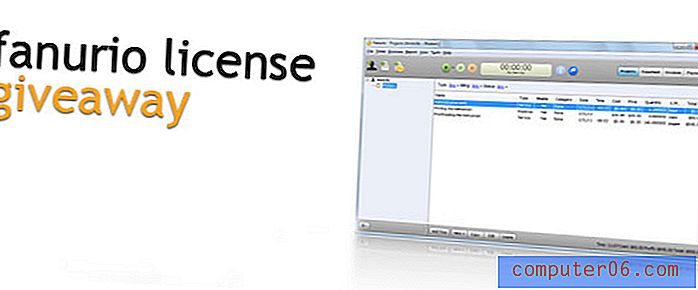Como salvar uma imagem no Chrome em um iPhone 5
O seu iPhone facilita o compartilhamento de fotos no seu dispositivo por e-mail e mensagens de texto. Você também pode compartilhar páginas da Web enviando links. Mas se você deseja compartilhar uma imagem que está em uma página da Web com alguém, um link nem sempre pode ser o ideal. Felizmente, você pode salvar a maioria das imagens da Web diretamente no iPhone, mesmo se estiver usando o navegador Chrome em vez do Safari.
Nosso guia abaixo o guiará pelas etapas de localização e salvamento de uma imagem da Internet no seu iPhone. Essa foto pode ser compartilhada da mesma maneira que você compartilharia uma foto tirada com a câmera do iPhone.
Baixe uma imagem de um navegador da Web no Chrome em um iPhone
As etapas deste artigo foram executadas em um iPhone 5, no iOS 9.3. A versão do Chrome usada neste tutorial é a Versão 51.0.2704.104, mas esse mesmo método também funcionará para a maioria das outras versões do Chrome. Depois de concluir as etapas abaixo, você terá uma cópia da imagem salva no seu iPhone no aplicativo Fotos.
Etapa 1: abra o navegador Chrome no seu iPhone.

Etapa 2: navegue até a página da Web que contém a imagem que deseja salvar no seu dispositivo.
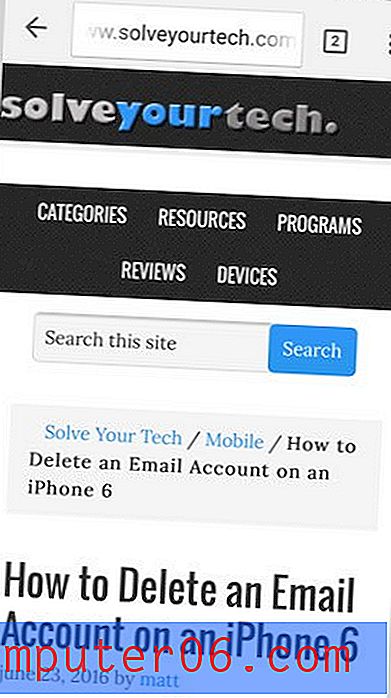
Etapa 3: toque e segure a imagem que deseja baixar e selecione a opção Salvar imagem .
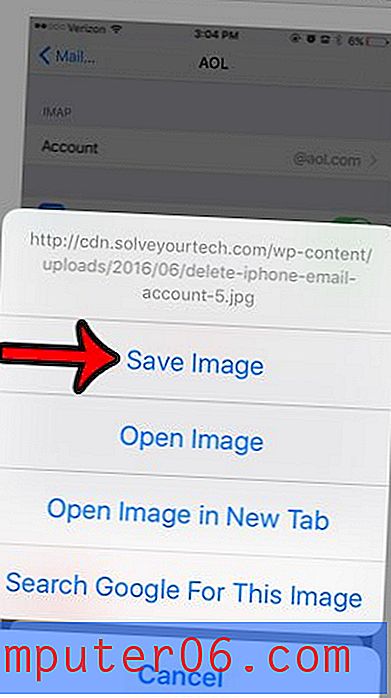
Etapa 4: toque no botão OK para dar acesso ao Chrome no aplicativo Fotos . Talvez você não seja solicitado a concluir esta etapa se tiver concedido acesso ao Chrome para suas fotos.
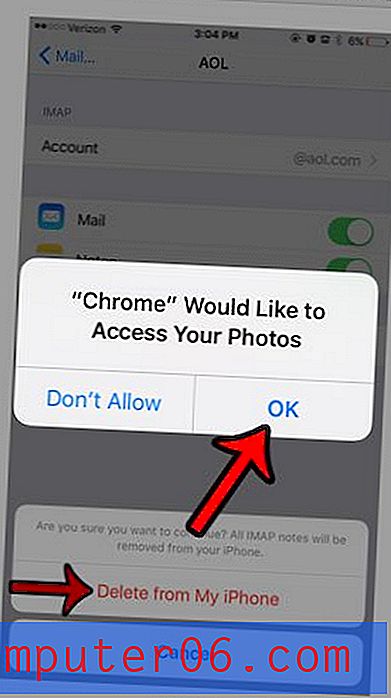
Você pode navegar até o Rolo da câmera para encontrar a foto que você acabou de salvar.
Se você estava procurando uma maneira de obter as fotos do seu iPhone do dispositivo para o computador, considere usar o Dropbox. Você pode se inscrever gratuitamente em uma conta e instalar o aplicativo no seu iPhone. Este artigo - https://www.solveyourtech.com/upload-pictures-iphone-dropbox/ - mostrará as etapas a serem seguidas para começar a enviar fotos para o Dropbox a partir do seu iPhone.